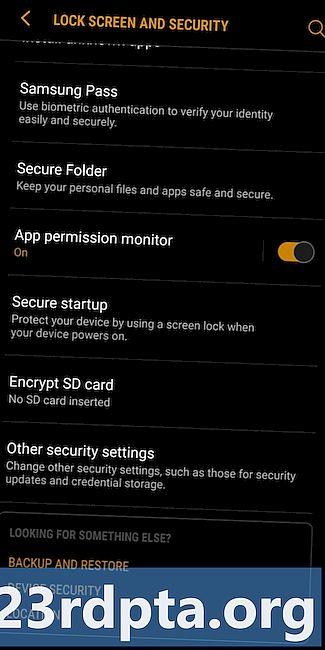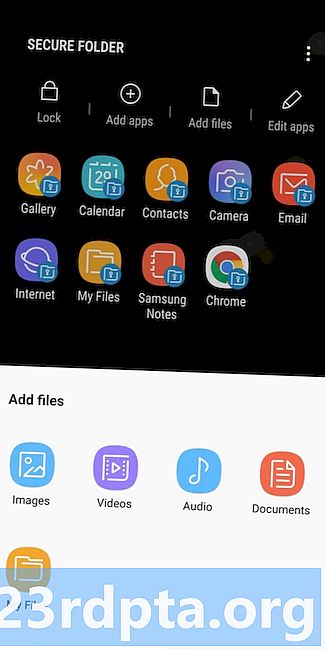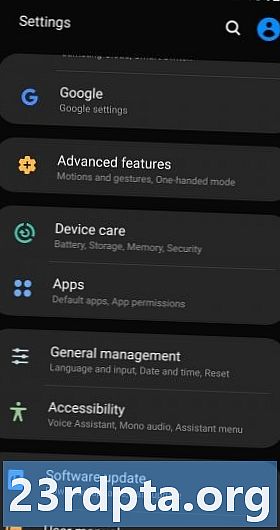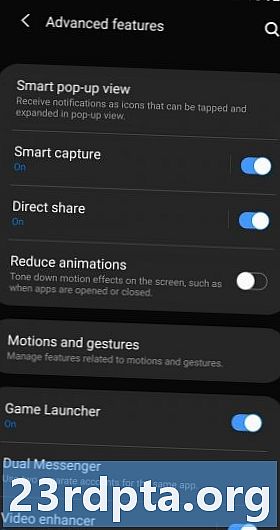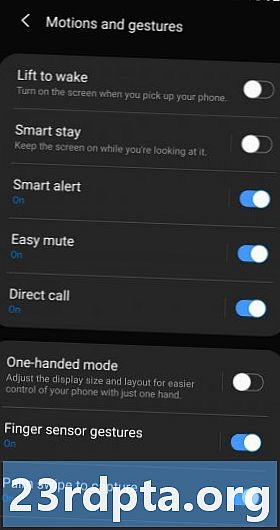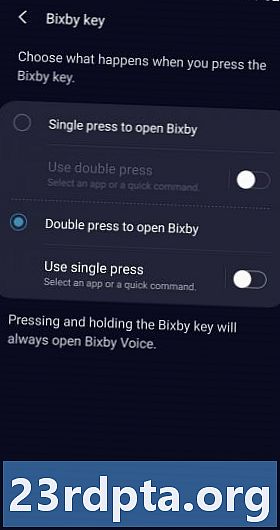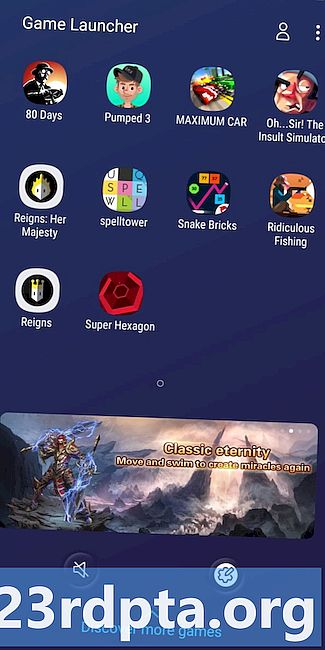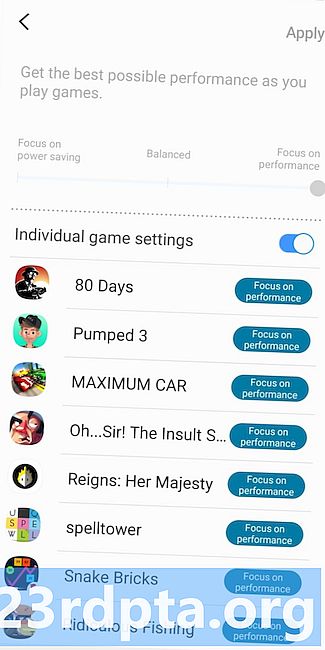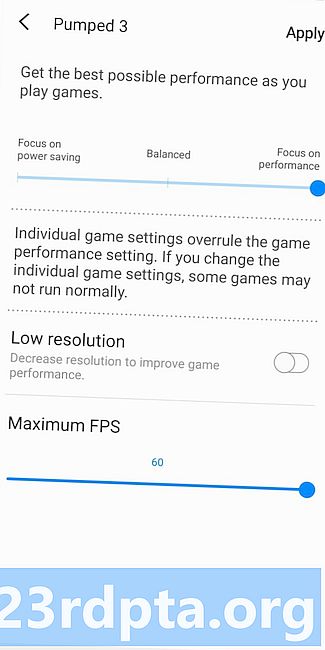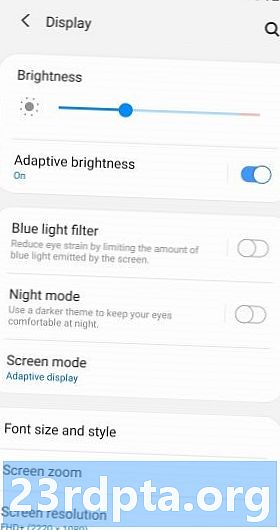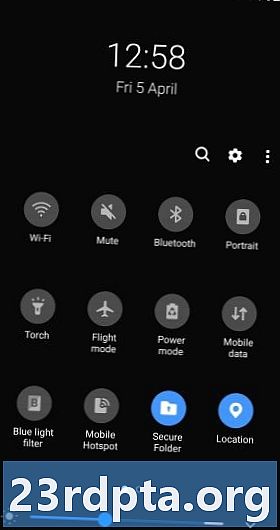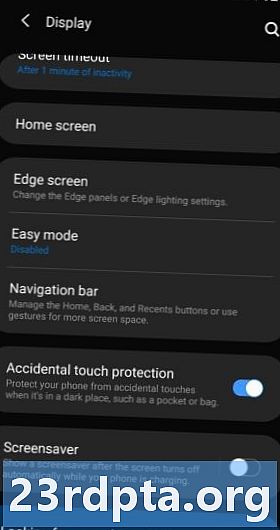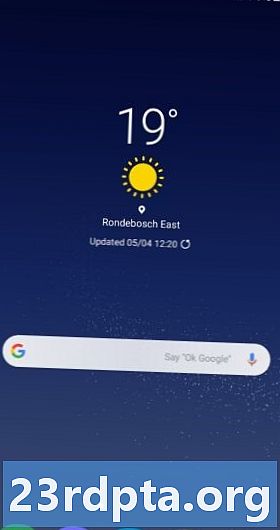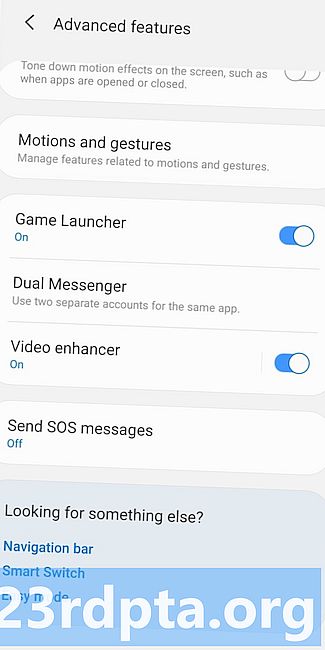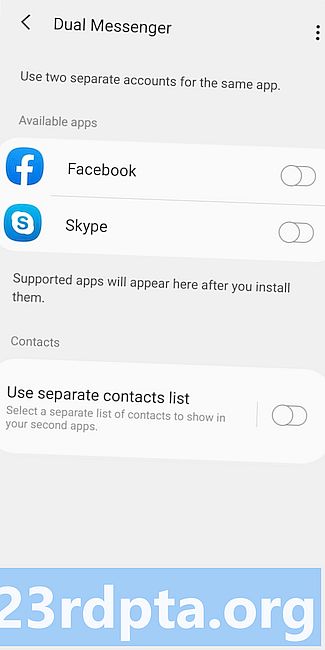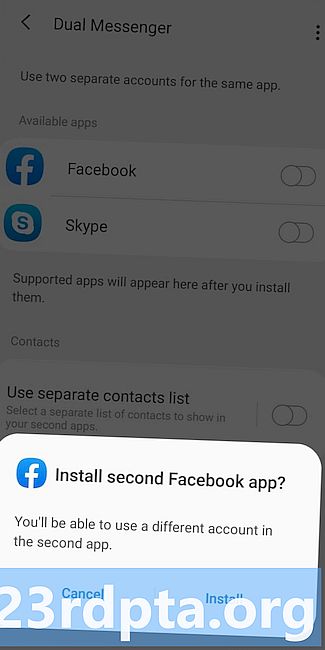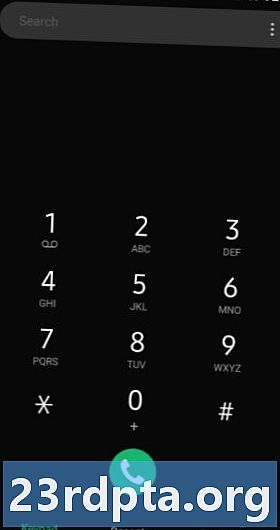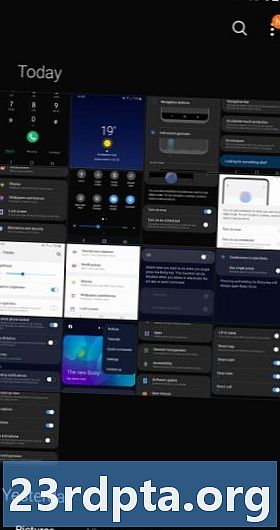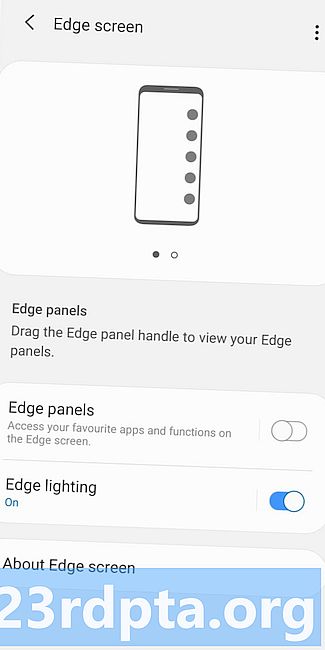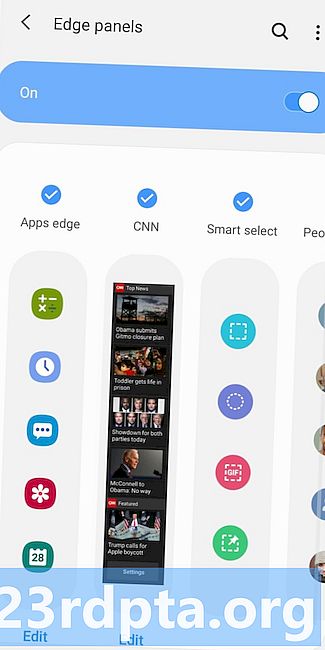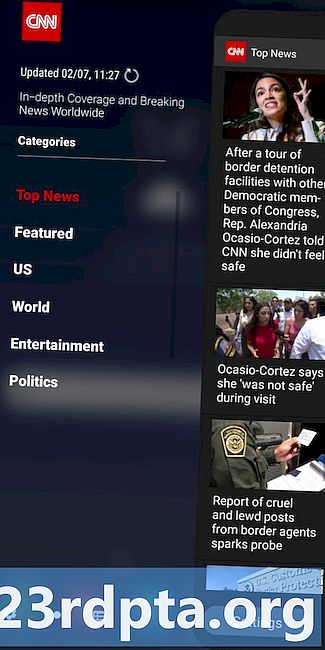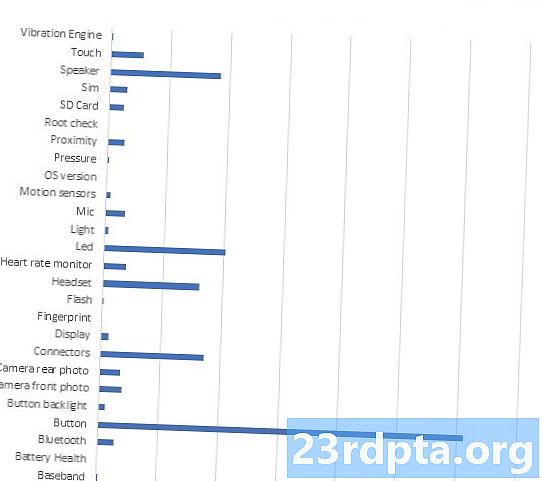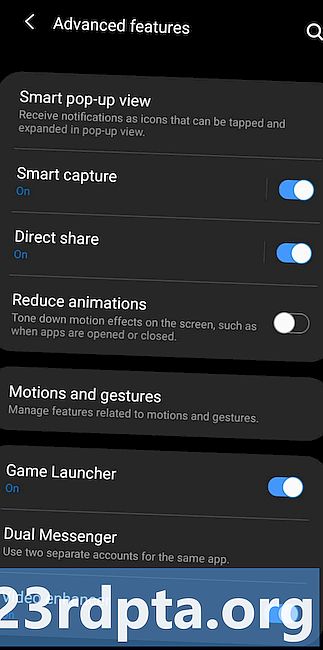
Contente
- Melhores recursos de interface do usuário do Samsung One:
- 1. Um Samsung DeX mais versátil
- 2. Pasta Segura
- 3. Levante para ativar a funcionalidade
- 4. Desative o botão Bixby (tipo de)
- 5. Ferramentas de jogo e iniciador de jogos
- 6. Modo escuro em todo o sistema
- 7. Navegação por gestos
- 8. Mensageiro duplo
- 9. Ênfase no uso com uma mão
- 10. Tela Edge

O Samsung Experience tem sido uma das melhores skins do Android, oferecendo uma variedade de recursos úteis. Mas o Samsung One UI surgiu como o substituto da skin antiga, sendo lançado em novos telefones (como o Galaxy S10) e chegando a dispositivos mais antigos.
Neste post, vamos dar uma olhada nos 10 melhores recursos de interface do usuário do Samsung One. Lembre-se de que alguns deles fizeram sua estreia com o One UI, enquanto outros já estavam presentes nas versões anteriores do skin Android da Samsung.
Melhores recursos de interface do usuário do Samsung One:
- Um Samsung DeX mais versátil
- Pasta segura
- Elevar para ativar a funcionalidade
- Desative o botão Bixby (tipo de)
- Ferramentas de jogo e iniciador de jogos
- Modo escuro em todo o sistema
- Navegação por gestos
- Mensageiro duplo
- Uso com uma mão
- Tela de borda
Nota do editor: Atualizaremos esta lista dos melhores recursos da interface do usuário do Samsung One à medida que novos forem lançados.
1. Um Samsung DeX mais versátil

Quem pensaria que uma marca Android superaria a Microsoft no que diz respeito à convergência de smartphones / computadores? Foi o que a Samsung fez com o recurso DeX, permitindo que você encaixe o telefone em uma tela maior para ter uma experiência semelhante ao PC.
A interface do usuário do Samsung One aprimora essa funcionalidade de duas maneiras principais, com a primeira sendo que você não precisa mais de um dock DeX oficial para usar o recurso. Agora, você pode simplesmente conectar seu telefone a um adaptador HDMI compatível para fazer a bola rolar. A segunda melhoria é que você pode continuar usando o telefone quando o modo DeX estiver ativado - sem necessidade de escolher entre um ou outro.
O DeX não está disponível em todos os telefones One UI, mas todos os flagship do Galaxy S8 e da Nota 8 em diante são compatíveis com o recurso. Portanto, se você não deseja gastar uma fortuna para obter um telefone com o DeX, sempre pode optar por um carro-chefe mais antigo.
2. Pasta Segura
Este não é estritamente um dos recursos da interface do usuário do Samsung One, como apareceu quando a aparência do Android ainda era conhecida como Samsung Experience. É certamente um dos melhores recursos do telefone Galaxy, dando a você a tranquilidade de que qualquer mídia, documento e aplicativo confidencial seja guardado com segurança em um cofre protegido por PIN.
Além de acessar a pasta por meio de um PIN, você também pode acessá-la com sua impressão digital ou íris para maior comodidade. Também é fácil adicionar conteúdo à Pasta Segura, pois você usa o menu de compartilhamento do Android ou toca em adicionar aplicativos ou adicionar arquivos no próprio aplicativo.
3. Levante para ativar a funcionalidade
É um recurso que vimos há vários anos, mas o gesto de levantar para acordar está finalmente disponível na interface do usuário do Samsung One. A função também é bastante auto-explicativa.
Como você deve ter adivinhado, o recurso permite que você simplesmente pegue o seu dispositivo Samsung para ativar a tela. Portanto, não é necessário pressionar o botão liga / desliga depois de atender o telefone. É um relativamente pequeno disso, mas é conveniente, no entanto.
4. Desative o botão Bixby (tipo de)
Uma das maiores reclamações sobre os flagships da Samsung foi a incapacidade de desativar oficialmente o botão Bixby. Isso forçou as pessoas a visitar a Play Store para soluções de terceiros.
A Samsung não permite que você desative completamente o botão Bixby em Uma interface do usuário, mas permite que você escolha entre pressionar uma única ou duas vezes a tecla. Portanto, se você deseja ativar o Bixby com um toque duplo, inicie o assistente de voz da Samsung e toque no ícone de três pontos> Configurações> Tecla Bixby. A partir daqui, você deve simplesmente escolher o Pressione duas vezes para abrir o Bixby opção.
Você também pode atribuir a pressão única a outro aplicativo ou comando, caso deseje iniciar o WhatsApp ou o Reddit. O botão Bixby não está completamente desativado, mas definitivamente torna mais difícil ativar o serviço acidentalmente.
5. Ferramentas de jogo e iniciador de jogos
A Samsung também foi uma das primeiras marcas a oferecer recursos de jogos em seus smartphones, e esses recursos foram imitados por vários outros fabricantes e telefones de jogos.
Começando com o Game Launcher, esta é uma pasta dedicada para todos os jogos instalados no seu telefone Samsung. Não é nada inovador, pois você pode simplesmente criar uma pasta. Além disso, o Game Launcher também hospeda anúncios, tornando-o visualmente desagradável.
A suíte Game Tools já existia antes da One UI, mas ainda é um dos melhores recursos da Samsung.
Olhe um pouco mais de perto e você encontrará dois ícones na parte inferior da tela do Iniciador de jogos (abaixo da janela do anúncio), e essas são as suas Ferramentas de jogo. O ícone mais à esquerda é uma simples alternância para alertas de silenciamento, enquanto o ícone direito permite ajustar o desempenho do jogo. Os ajustes no desempenho do jogo assumem a forma de um controle deslizante, permitindo encontrar o equilíbrio certo entre economia de energia e alto desempenho.
Em uma jogada elegante, a Samsung também permite ajustar cada jogo com seu próprio controle deslizante. Portanto, se você precisar apenas de alto desempenho para o PUBG, isso poderá ser feito. Tocar no título de um jogo nesse menu também gera mais duas opções em um controle deslizante máximo de FPS e um baixa resolução alternancia. Experimente estas opções se o seu jogo favorito não estiver a funcionar sem problemas.
6. Modo escuro em todo o sistema
Atualmente, o modo escuro / noturno é um dos recursos mais solicitados em smartphones e aplicativos, com vários OEMs e desenvolvedores oferecendo a opção. A interface do usuário do Samsung One também se juntou à parte, oferecendo também uma opção para todo o sistema.
A opção está disponível tocando em Configurações> Tela> Modo noturno, Dando-lhe um tema amigável-OLED olho-agradável. Ele não se estende a todas as facetas do telefone e de seus aplicativos, mas é certamente um esforço sólido. Um toque interessante é que você pode agendar o modo noturno, do pôr do sol ao nascer do sol ou com um horário de início / término personalizado.
7. Navegação por gestos
Os monitores de smartphones de hoje estão ficando cada vez mais altos e vimos vários OEMs (e até o Google) adotarem gestos para facilitar a vida.
A Samsung também aderiu ao movimento adicionando a navegação por gestos na One UI. Porém, isso difere dos gestos vistos em outros smartphones, pois você simplesmente desliza de onde cada chave legada costumava estar. Então, voltar uma tela requer um deslize para cima de onde costumava estar a tecla Voltar, por exemplo.
O método de navegação por gestos da Samsung parece um passo entre as teclas de navegação tradicionais e os gestos completos vistos em outros telefones. Portanto, se você não se sentir confortável com a Huawei, a Xiaomi e os gestos padrão do Android, esse é um compromisso sólido.
8. Mensageiro duplo
A Samsung não foi a primeira empresa a oferecer a funcionalidade de aplicativos duplos, oferecendo o recurso logo após a Huawei e a Xiaomi. No entanto, sua opção Dual Messenger (Configurações> Recursos Avançados> Dual Messenger) já existe há alguns anos.
Assim como a Huawei e a Xiaomi assumem o recurso, o Dual Messenger da Samsung permite que você execute duas contas de mensagens em um aplicativo. Seja WhatsApp, Facebook Messenger, Skype ou Snapchat, são suportados alguns dos aplicativos de comunicação mais populares.
9. Ênfase no uso com uma mão
Os gestos não são a única adição relacionada à navegação na interface do usuário do Samsung One, pois a empresa também se concentra no uso com uma mão. Só faz sentido à luz de dispositivos como o Galaxy S10 5G e sua tela de 6,7 polegadas.
A Samsung aprimorou seus vários menus e aplicativos pré-instalados, colocando os principais elementos da interface do usuário ao alcance do polegar. No entanto, não é muito abrangente, pois alguns aplicativos como o Samsung Health e o gravador de voz não seguem esta convenção. Mas é um começo decente para a empresa e esperamos que isso implemente em mais aplicativos.
10. Tela Edge
Outro recurso que foi lançado antes da interface do usuário do Samsung One é a funcionalidade Edge Screen ou Edge Panel, que apareceu pela primeira vez no Galaxy Note Edge de 2014. Esse recurso oculta essencialmente uma bandeja de aplicativos na borda da tela, aparecendo arrastando o dedo para dentro da borda.
A janela resultante pode hospedar uma variedade de conteúdo, como seus aplicativos favoritos, um feed de notícias, seus contatos favoritos ou as ferramentas de edição por seleção inteligente da Samsung. Ou você pode tê-los todos, se não puder, simplesmente passando por cada categoria.
Experimente o melhor da compra de uma interface do usuário escolhendo um membro da nova série Samsung Galaxy S10!
É essa a nossa visão dos melhores recursos de interface do usuário do Samsung One, mas perdemos alguma coisa? Deixe-nos saber através dos comentários!